Hãy nhập câu hỏi của bạn vào đây, nếu là tài khoản VIP, bạn sẽ được ưu tiên trả lời.

GVCN của mình có để tên đăng nhập và mật khẩu của cả lớp trên nhóm lớp vậy có phải có người trong lớp đã sử dụng tài khoảng của mình để vào xem đề rồi ..... làm bây giờ mình không làm bài được, mình nghĩ vậy đúng không mọi người

Câu 1:
Bước 1:Chọn 1 hoặc các dòng cần thay đổi
Bước 2: Nháy chuột vào mũi tên bên phải ô Font Color
Bước 3: Nháy chọn màu thích hợp để thay đổi
Câu 4:
Bước 1: Chọn 1 hoặc các dòng cần thay đổi phông chữ
Bước 2: Nháy chuột vào mũi tên tại ô Font
Bước 3: Nháy chọn phông chữ để thay đổi.

- Sao chép :
B1 : Chọn ô hoặc các ô có dữ liệu em muốn sao chép
B2 : Nháy nút Copy trên thanh công cụ ( Ctrl + C )
B3 : Chọn ô em muốn đưa dữ liệu sao chép vào
B4 : Nháy nút Paste trên thanh công cụ ( Ctrl + V )
- Di chuyển dữ liệu
B1 : Chọn ô hoặc các ô có dữ liệu em muốn di chuyển
B2 : Nháy nút Cut trên thanh công cụ ( Ctrl + X )
B3 : Chọn ô em muốn đưa dữ liệu di chuyển vào
B4 : Nháy nút Paste trên thanh công cụ ( Ctrl + X )

Câu 5:
+ Hộp ten cho biết địa chỉ ô đang được chọn
+ Thanh công thức cho biết công thức hay dữ liệu của ô đang chọn
Câu 6
Khi dữ liệu ban đầu thay đổi thì kết quả cx sẽ thay đổi theo

Chọn 1 ô : đưa con trỏ chuột tới đó và nháy chuột
Chọn 1 hàng : nháy chuột tại nút tên hàng
Chọn 1 cột : nháy chuột tại nút tên cột
Chọn 1 khối : kéo thả chuột từ ô ở 1 góc đến ô ở góc đối diện
Chọn các đối tượng không liền kề nhau: Nhấn giữ Ctrl và chọn các đối tượng không liền kề
^^ chúc bn học tốt ~
Chọn 1 ô : đưa con trỏ chuột tới đó và nháy chuột
Chọn 1 hàng : nháy chuột tại nút tên hàng
Chọn 1 cột : nháy chuột tại nút tên cột
Chọn 1 khối : kéo thả chuột từ ô ở 1 góc đến ô ở góc đối diện

Tham khảo ở đây đi:
https://quantrimang.com/cach-lam-powerpoint-162995

Chọn một hàng: Nháy chuột tại nút tên hàng.
Chọn một cột: Nháy chuột tại nút tên cột.
Chọn một khối: Kéo thả chuột từ một ô góc đến ô ở góc đối diện. Ô chọn đầu tiên sẽ là ô được kích hoạt.
Chọn các khối rời rạc nhau: Nhấn giữ phím Ctrl đồng thời lần lượt chọn các khối.
Chúc bạn học tốt ![]()
Chọn một hàng: Nháy chuột tại nút tên hàng.
Chọn một cột: Nháy chuột tại nút tên cột.
Chọn một khối: Kéo thả chuột từ một ô góc đến ô ở góc đối diện. Ô chọn đầu tiên sẽ là ô được kích hoạt.
Chọn các khối rời rạc nhau: Nhấn giữ phím Ctrl đồng thời lần lượt chọn các khối.
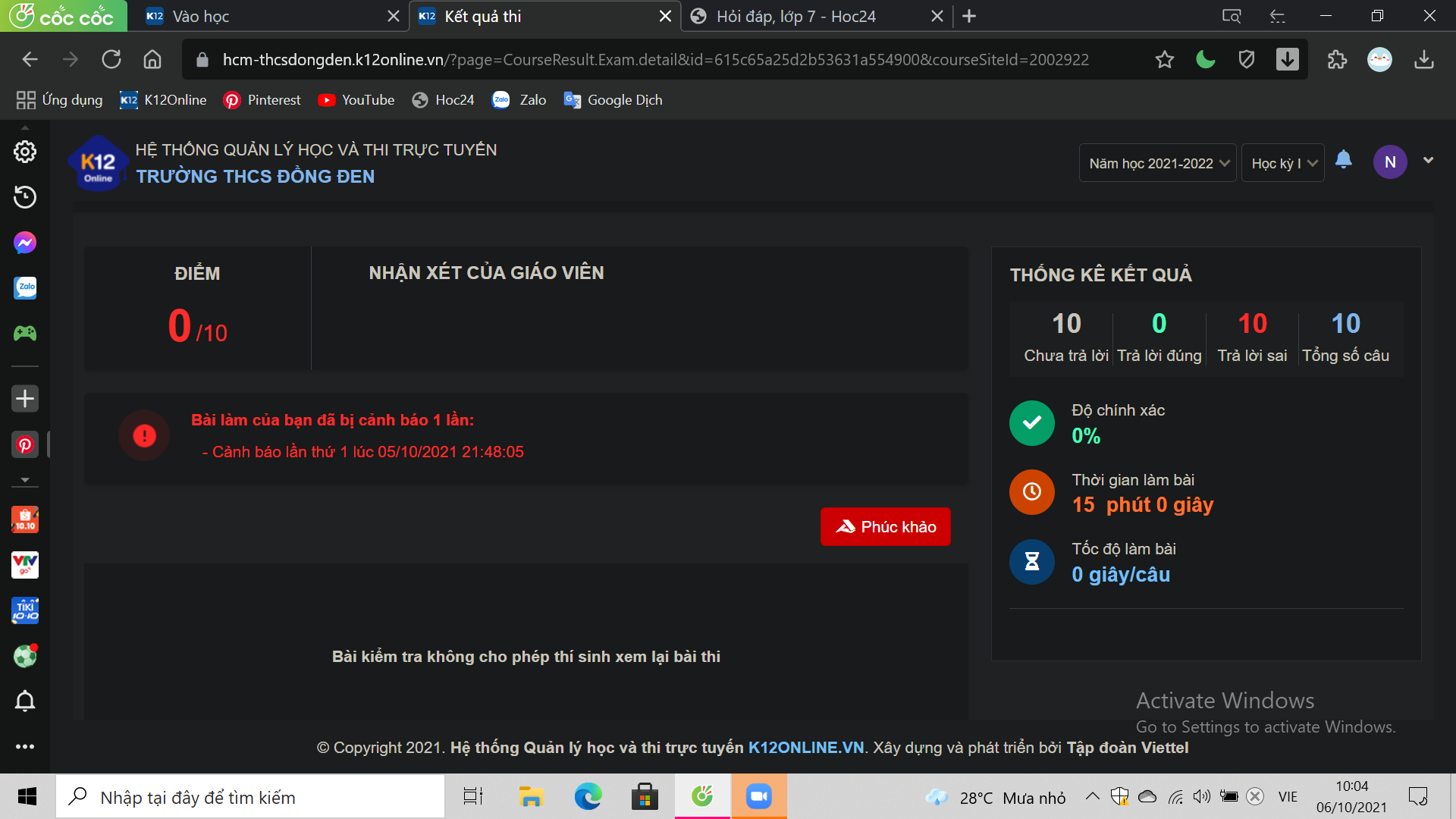
Phông chữ là một tập hợp hoàn chỉnh của các ký tự bao gồm: chữ cái, số, dấu câu và kí tự đặc biệt khác…theo cùng một kiểu hình dáng , định dạng và kích cỡ; được dùng để định dạng theo phông chữ thích hợp với văn bản.
Chúc bạn thi tốt!